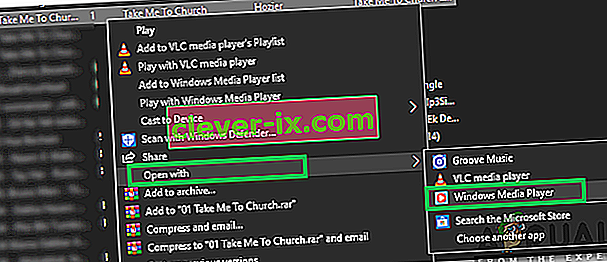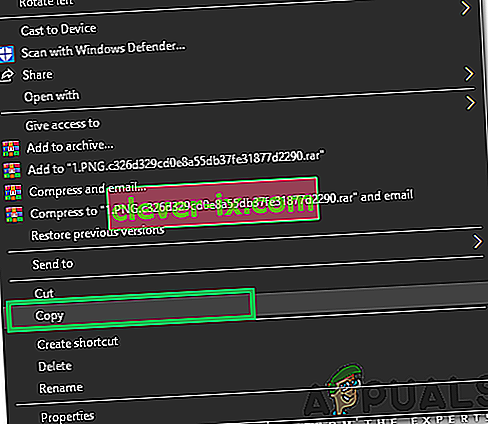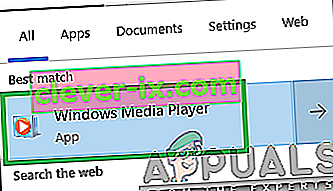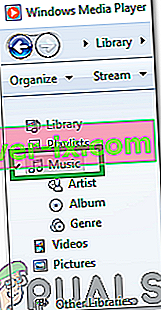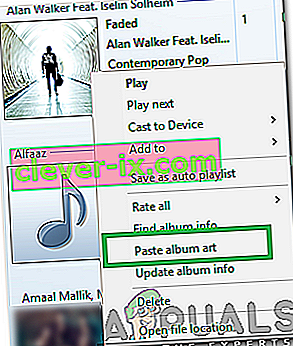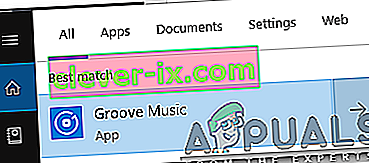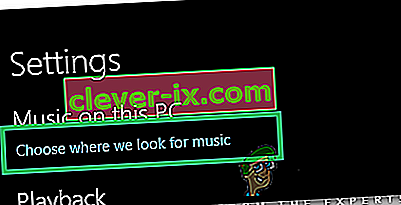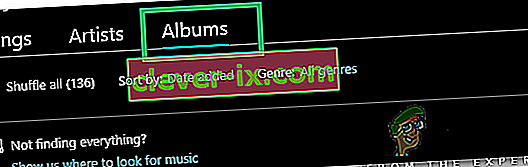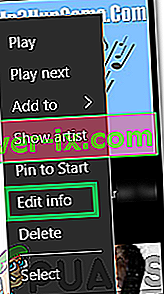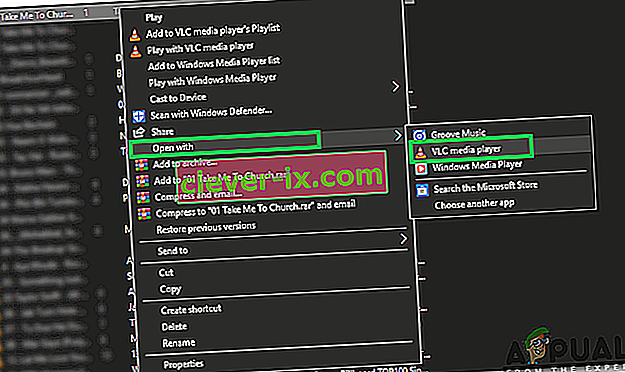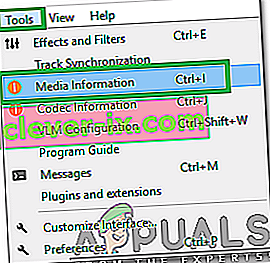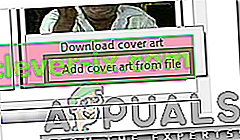Obrázok albumu je malý obrázok zobrazený na pozadí pri prehrávaní konkrétnej skladby / albumu. Obrázok je často vopred vybraný hudobnými vývojármi. Tento obrázok je však možné ľahko zmeniť pomocou takmer ľubovoľného softvéru na prehrávanie hudby. V tomto článku vás preto naučíme rôzne spôsoby zmeny obrázka albumu pre súbor MP3.

Ako pridať obrázok albumu do formátu MP3 v systéme Windows 10?
Obal albumu sa dá veľmi ľahko pridať do ľubovoľného súboru MP3. Ukážeme si, že používame niektoré z najbežnejších prehrávačov MP3 používaných v systéme Windows 10.
Pridávanie obalov albumov pomocou programu Windows Media Player
Windows Media Player je možno najstarší softvér, ktorý je predinštalovaný takmer v každej verzii systému Windows. Pridanie obrázka albumu do súborov MP3 pomocou programu Windows Media Player je celkom jednoduché. Ak chcete pridať obrázok albumu:
- Pravým tlačidlom myši kliknite na súbor, do ktorého chcete pridať obrázok albumu.
- Hover ukazovateľ na " Otvoriť S voľbou" a vyberte " Windows Media Player " zo zoznamu.
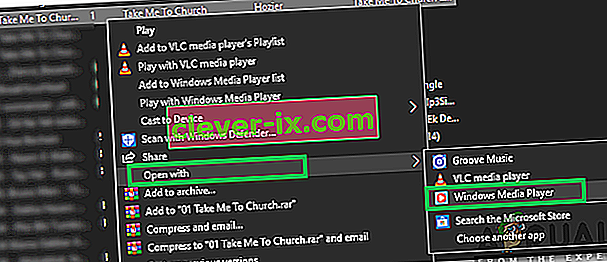
- Týmto spôsobom budete prehrávať hudbu pomocou prehrávača Windows Media Player a tiež ju pridáte do knižnice softvéru.
- Stiahnite si obrázok, ktorý chcete použiť ako obrázok albumu.
- Pravým tlačidlom myši kliknite na obrázok a vyberte príkaz „ Kopírovať “.
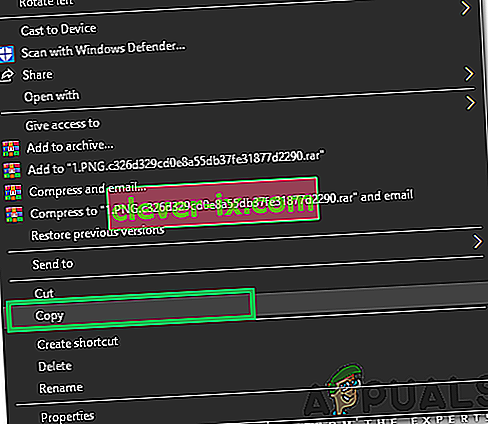
- Stlačením tlačidla " Windows " + " S klávesy" súčasne otvoriť až do vyhľadávania .
- Napíšte „ Windows Media Player “ a vyberte prvú možnosť.
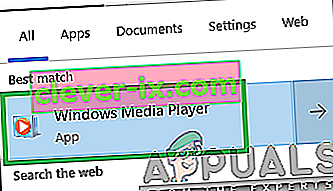
- V ľavom paneli kliknite na " Music ".
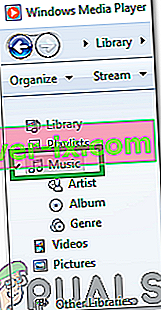
- Pravým - kliknite na mp3 súboru, do ktorého chcete pridať obrázok albumu.
- Vyberte možnosť „ Prilepiť obrázok albumu “ a pridajte obrázok albumu do formátu MP3.
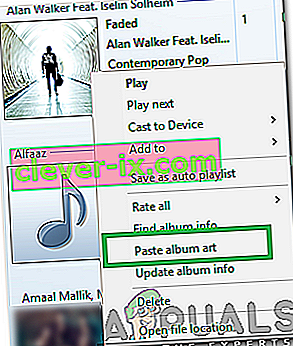
Pridávanie obalov albumov prostredníctvom hudby Groove
Hudba Groove je predvolený hudobný prehrávač pre Windows od Windows 8 a novších. Je celkom dobrý a poskytuje všetky základné funkcie, ktoré spotrebiteľ vyhľadáva. Môžeme ho použiť na jednoduché pridanie obrázka albumu do vašich súborov MP3. Za týmto účelom:
- Stiahnite si obrázok, ktorý chcete pridať ako Obrázok albumu.
- Stlačením tlačidla " Windows " + " S " kľúča súčasne otvorené vyhľadávania.
- Napíšte „ Groove “ a vyberte prvú možnosť.
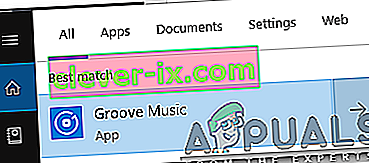
- Kliknite na ozubené koliesko „ Nastavenia “ na pravom paneli a vyberte možnosť „ Vybrať, kde hľadáme hudbu “.
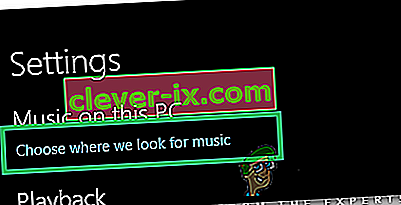
- Vyberte priečinok, ktorý obsahuje MP3, do ktorého sa má pridať obrázok albumu.
- Počkajte, kým softvér pridá súbory MP3 do svojej knižnice.
- Prejdite späť na hlavnú obrazovku softvéru a kliknite na možnosť „Albumy“ .
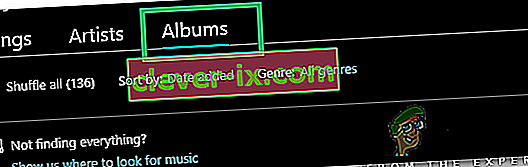
- Pravým tlačidlom myši kliknite na album, do ktorého chcete pridať obrázok albumu.
- Vyberte možnosť „ Upraviť informácie “ a kliknite na možnosť úprav .
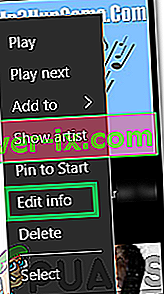
- Prejdite do priečinka, do ktorého ste obrázok stiahli, a dvojitým kliknutím ho vyberte .
- Kliknite na tlačidlo " Uložiť možnosti" pre vykonávanie zmien.

- Obrázok albumu bol teraz pridaný.
Pridávanie obalov albumov pomocou prehrávača VLC Media Player
Aj keď Windows obsahuje dva celkom dobré prehrávače médií, VLC je jediným víťazom, pretože je najpopulárnejším prehrávačom médií medzi používateľmi počítačov, a to oprávnene. Môže sa tiež použiť na ľahké pridanie obrázka albumu do súborov MP3. Za týmto účelom:
- Stiahnite si obrázok, ktorý chcete pridať ako Obrázok albumu.
- Pravým - kliknite na MP3 súbor , vznášať sa na ukazovateľ na " Otvoriť v " a zvoľte " VLC Media Player " zo zoznamu.
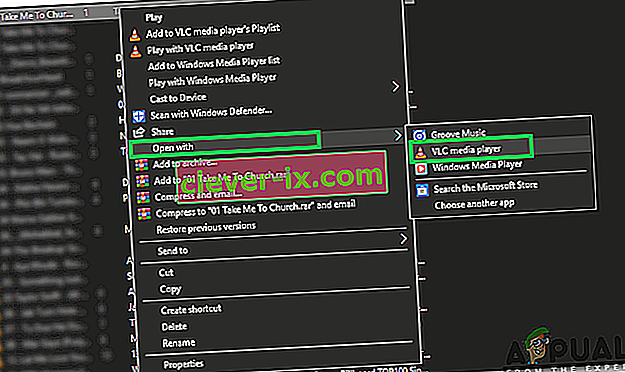
- Kliknite na kartu „ Nástroje “ v hornej časti obrazovky a vyberte možnosť „ Informácie o médiách “.
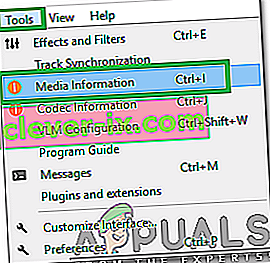
- Na pravom dolnom rohu okna, aktuálny Album Art je možné vidieť, pravým - kliknite na neho a vyberte si " Pridať Cover Art zo súboru voľbu".
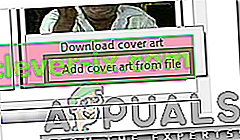
- Prejdite do priečinka, ktorý obsahuje obrázok albumu, ktorý chcete pridať, a dvakrát ho kliknite , aby ste ho vybrali .
- Kliknite na „ Zavrieť “ a obrázok sa automaticky implementuje ako obrázok albumu.